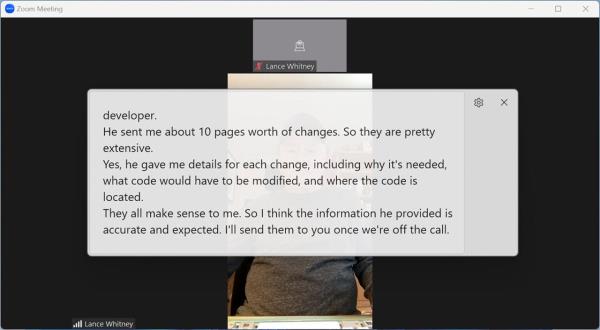
有多少次,你在现场进行音频或视频通话,只是错过了部分对话?
也许音频质量或连接没有达到标准。又或者你的听力有问题,听不清别人说的话。
不管是什么问题,Windows 11现在提供了一个实时字幕功能,可以显示对话的文本。
您可以在任何应用程序中的任何对话中使用此选项,甚至可以自定义标题以您喜欢的方式显示。这是它的工作原理。
如何在Windows 11中设置实时字幕
需求
实时字幕功能仅在Windows 11中可用(对不起,Windows 10用户)。此外,您需要运行Windows 11 22H2或更高版本。请进入Settings > System > about。Windows规格下的Version条目将显示安装的最新更新的编号。如果你还没有更新操作系统,转到设置,然后到Windows更新,并允许22H2更新安装。
1. 开始或加入您的视频或音频通话
要随时启用实时字幕,请单击系统托盘上的网络、音量和电池图标,然后选择可访问性。打开实时字幕开关。或者,只需按Windows键+Ctrl+L。当你第一次这样做时,你会被提示同意“本地处理你的语音数据”,因为微软承诺你的语音不会被共享到云端。
2. 查看标题
屏幕上会弹出一个“准备字幕”窗口。保持窗口漂浮,因为这是标题将出现的地方。
默认情况下,只有通话中其他人的话会被转录到字幕窗口中,所以你自己的话不会出现。当每个人说话时,标题显示在窗口中,然后是下一行,然后是下一行。
3.调整标题窗口的大小
如果您希望看到多行文本,请拖动标题窗口的顶部或底部以放大它。您还可以通过拖动窗口在屏幕上移动窗口。字幕窗口将在屏幕上的其他窗口上方保持活动状态,这样你就可以打开其他应用程序并处理其他任务,同时仍然能够看到对话的文本。
4. 查看你自己的文字说明
如果您想看到自己的话的字幕,请单击字幕窗口中的设置图标,移动到字幕选项,然后选择包括麦克风音频。在同一个菜单中,如果你不想看到任何脏话的标题,你也可以激活一个脏话过滤器。
5. 更改标题窗口的位置
默认情况下,标题窗口作为可移动对象漂浮在屏幕上。但你可以改变这一点。
单击“设置”图标,移动到“位置”,将其设置为“顶部”或“底部”。
6. 更改标题的样式
最后,您可以调整标题的样式。为此,单击标题窗口中的设置图标并选择标题样式。或者,进入“设置>无障碍>字幕”。单击标题样式按钮,并将其从默认值更改为另一个选项,例如黑色白色,小大写字母,大文本或蓝色黄色。
如果您对任何内置样式都不满意,您可以自己编写样式。单击标题样式部分中的编辑按钮。在编辑器的Text部分中,选择颜色、不透明度、大小、字体和效果。接下来,点击背景选项卡,选择颜色和不透明度。然后单击窗口选项卡,选择颜色和不透明度。完成后,在“命名标题样式”旁边的字段中键入样式的名称。然后,您的新样式将从下拉菜单中可用。
为您推荐:
- 这些中小企业是热门的威胁目标,但他们对安全援助不屑一顾 2024-04-26
- Windows最终能让ARM走上正路,超越苹果的芯片吗? 2024-04-25
- 微软现在在Windows 11的开始菜单中显示广告下面是如何屏蔽它们的方法 2024-04-25
- 人道主义艾品:哪里出了问题,如何解决(在为时已晚之前) 2024-04-19





